Ascend HQ 의 카테고리 분석 보고서 ( Ascend HQ 카테고리 분석 지표참조)를 사용하면 월별 및 연도별 매출과 재고 실적을 비교하여 데이터를 면밀히 주시함으로써 운영 전략을 신속하게 조정할 수 있습니다. 하지만 이 정보를 보기 위해 매번 로그인하고 싶지 않을 수도 있고, 회계사처럼 Ascend HQ에 대한 전체 액세스 권한을 원하지 않거나 필요하지 않은 사람에게 정보를 전송하고 싶을 수도 있습니다. 조정이 얼마나 빨리 결과를 가져왔는지 다시 확인할 수 있도록 보고서의 기록 사본을 보관해 둘 수도 있습니다.
보고서 전달 예약
- Ascend HQ 에 로그인하고 설정 (화면 왼쪽)으로 이동합니다.
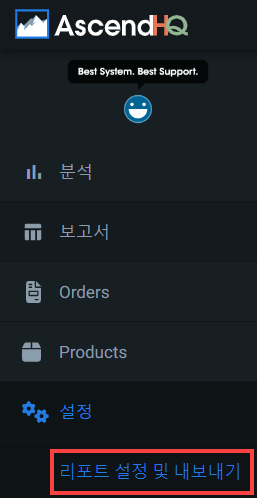
- 리포트 설정 및 내보내기를 선택한 다음 리포트 추가 버튼을 클릭합니다.
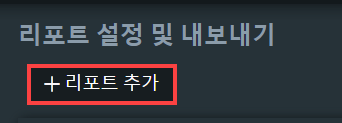
- 위치 드롭다운에서 리포팅에 포함할 위치를 선택합니다.
- 받는 사람 및/또는 받는 사람 필드에 보고서를 수신해야 하는 이메일 주소를 입력합니다.
참고: 받는 사람 필드에는 하나의 주소만 입력할 수 있으며, 참조 필드에 추가 이메일 주소를 입력합니다. 참조 필드에 있는 이메일 주소를 쉼표(,) 또는 세미콜론(,)으로 구분합니다. - 제목 필드에 사용자가 보고서를 받을 때 표시될 이메일 제목/제목을 입력합니다.
참고: 최대 512 자(공백 포함)까지 입력할 수 있습니다. - 주기 드롭다운에서 보고서를 얼마나 자주 받을지 선택합니다.
- 시간 드롭다운에서 보고서가 전달되기를 원하는 (현지) 시간을 선택합니다.
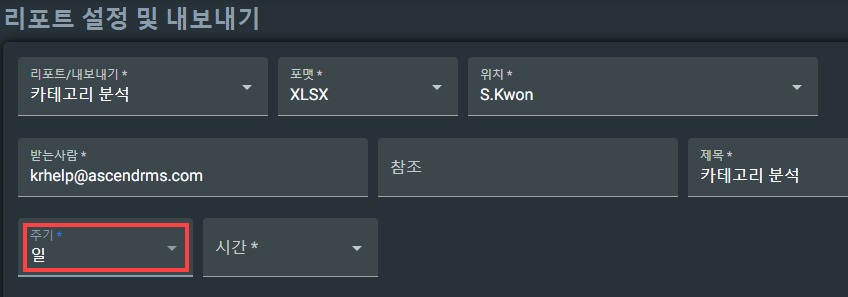
- 매주 배달"을 선택한 경우, 예약 요일 드롭다운에서 보고서가 배달될 요일을 선택합니다.
-

- 월별 배달"을 선택한 경우 예약된 날 드롭다운에서 보고서를 배달할 날짜를 선택합니다.
-
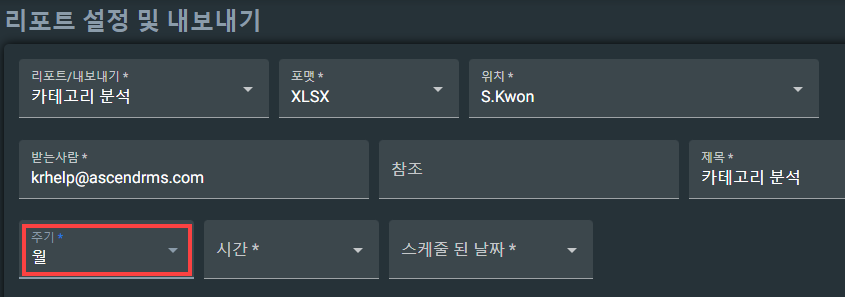
참고: 매월 마지막 날에 배송하려면 31을 선택합니다. 선택한 날짜가 보고서가 실행되는 월에 존재하지 않으면 자동으로 해당 월의 마지막 날로 조정됩니다. - (선택 사항) 테스트 버튼을 클릭하여 보고서가 제대로 전달되는지 확인합니다.
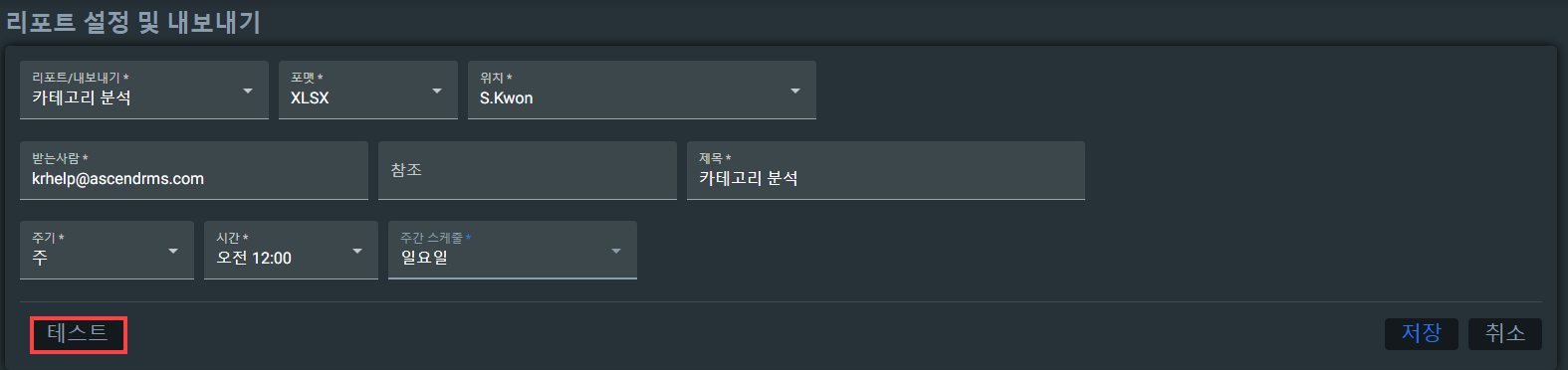
-
Save(저장) 버튼을 클릭합니다.
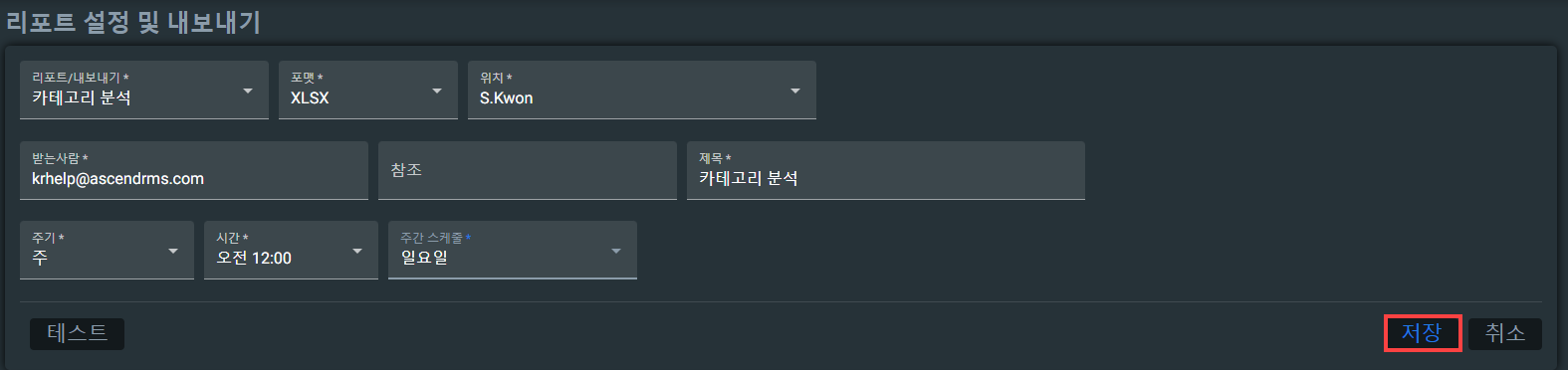
이미 만들어진 스케줄 변경
- Ascend HQ 에 로그인하고 설정 > 리포트 설정 및 내보내기로 이동합니다. 현재 구성된 모든 일정이 표시됩니다.
-
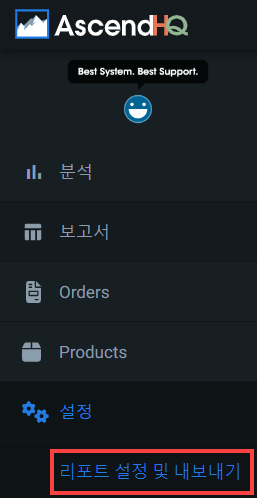
참고: 해당 필드를 기준으로 정렬하려면 열 머리글을 클릭합니다. - 편집하려는 일정 옆의 화살표를 클릭합니다.
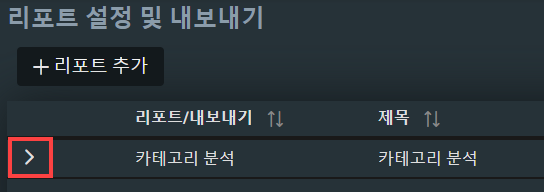
- 구성된 일정이 더 이상 필요하지 않은 경우 삭제 버튼을 클릭합니다.
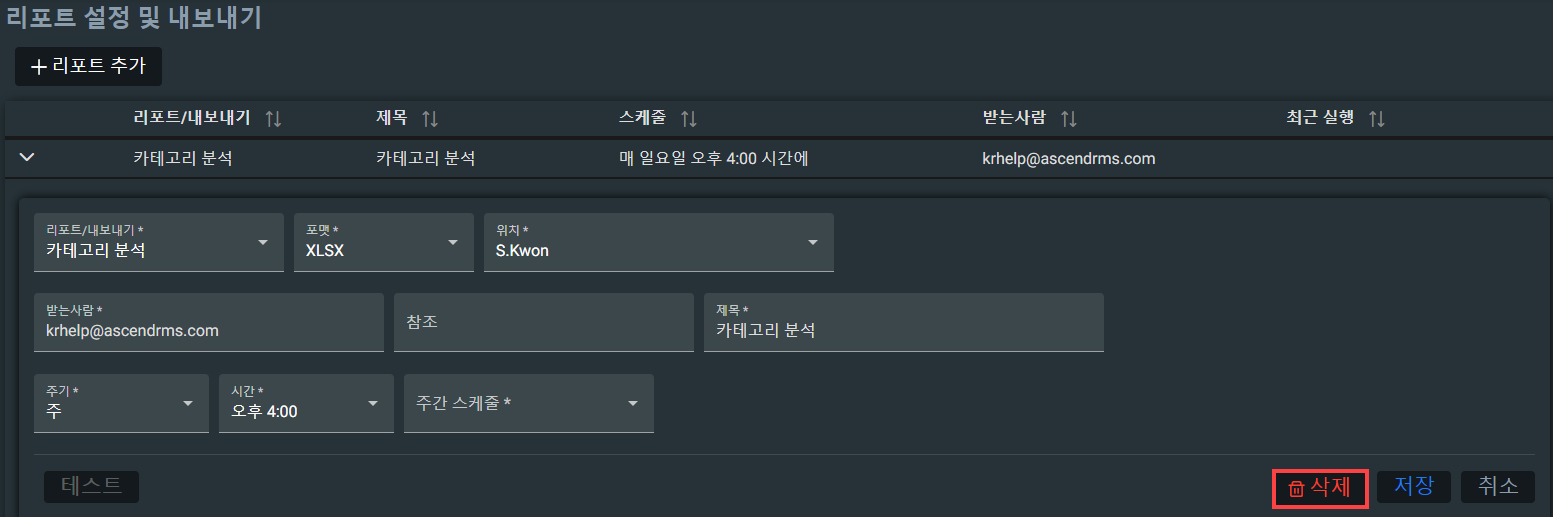
- 위치 드롭다운에서 리포팅에 포함할 위치를 선택합니다.
- 받는 사람 및/또는 참조 필드에 보고서를 수신해야 하는 이메일 주소를 입력합니다.
참고: 받는 사람 필드에는 하나의 주소만 입력할 수 있으며, 참조 필드에 추가 이메일 주소를 입력합니다. 참조 필드에 있는 이메일 주소를 쉼표(,) 또는 세미콜론(,)으로 구분합니다. - 제목 필드에 사용자가 보고서를 받을 때 표시될 이메일 제목/제목을 입력합니다.
참고: 최대 512 자(공백 포함)까지 입력할 수 있습니다. - 빈도 드롭다운에서 보고서를 얼마나 자주 받을지 선택합니다.
- 시간 드롭다운에서 보고서가 전달되기를 원하는 (현지) 시간을 선택합니다.
- 매주 배달"을 선택한 경우, 예약된 요일 드롭다운에서 보고서를 배달할 요일을 선택합니다.
- 월별 배달"을 선택한 경우 예약된 날 드롭다운에서 보고서를 배달할 날짜를 선택합니다.
참고: 매월 마지막 날에 배송하려면 31을 선택합니다. 선택한 날짜가 보고서가 실행되는 월에 존재하지 않으면 자동으로 해당 월의 마지막 날로 조정됩니다. - (선택 사항) 테스트 버튼을 클릭하여 보고서가 제대로 전달되는지 확인합니다.
- Save(저장) 버튼을 클릭합니다.